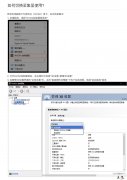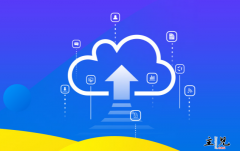top视图按键操作显示步骤
1.在top基本视图中,按键盘数字“1”,可监控每个逻辑CPU的状况

2.进程字段排序
默认进入top时,各进程是按照CPU的占用量来排序的,可通过键盘指令来改变排序字段,比如想监控哪个进程占用MEM最多,我一般的使用方法如下,敲击键盘“b”(打开/关闭加亮效果)

3.我们发现cup字段“top”进程被加亮了,top进程就是视图第二行显示的唯一的运行态(runing)的那个进程,可以通过敲击“y”键关闭或打开运行态进程的加亮效果,敲击键盘“x”(打开/关闭排序列的加亮效果)可以看到,top默认的排序列是“%CPU”。

4.改变进程显示字段
a.
敲击“f”键,top进入另一个视图,在这里可以编排基本视图中的显示字段:
这里列出了所有可在top基本视图中显示的进程字段,有”*”并且标注为大写字母的字段是可显示的,没有”*”并且是小写字母的字段是不显示的。如果要在基本视图中显示“CODE”和“DATA”两个字段,可以通过敲击“r”和“s”键:
b.
“回车”返回基本视图,可以看到多了“CODE”和“DATA”两个字段.


郑重声明:本文版权归原作者所有,转载文章仅为传播更多信息之目的,如作者信息标记有误,请第一时间联系我们修改或删除,多谢。